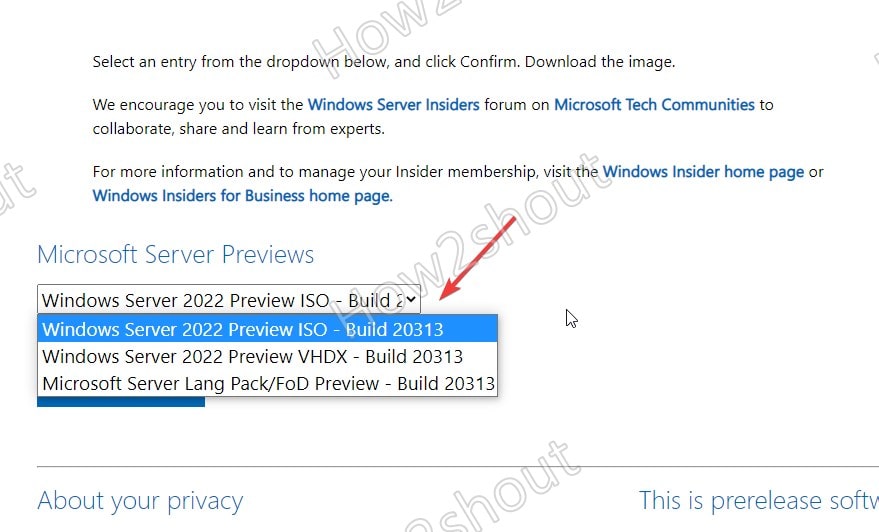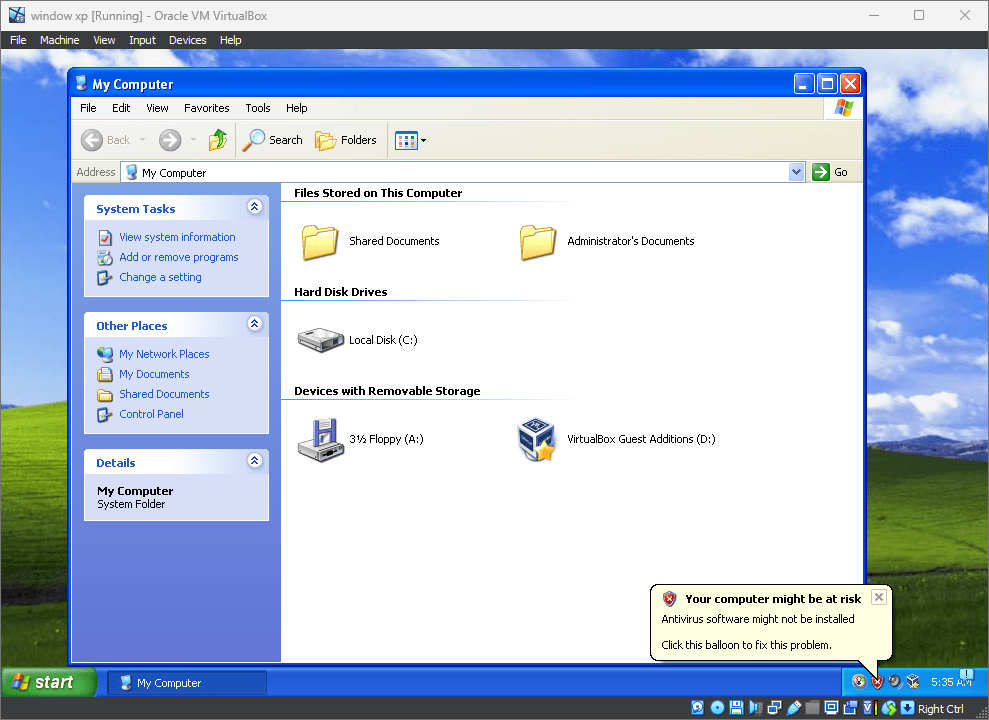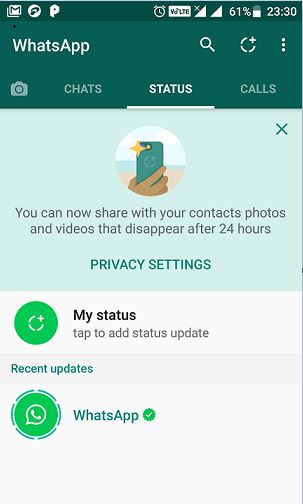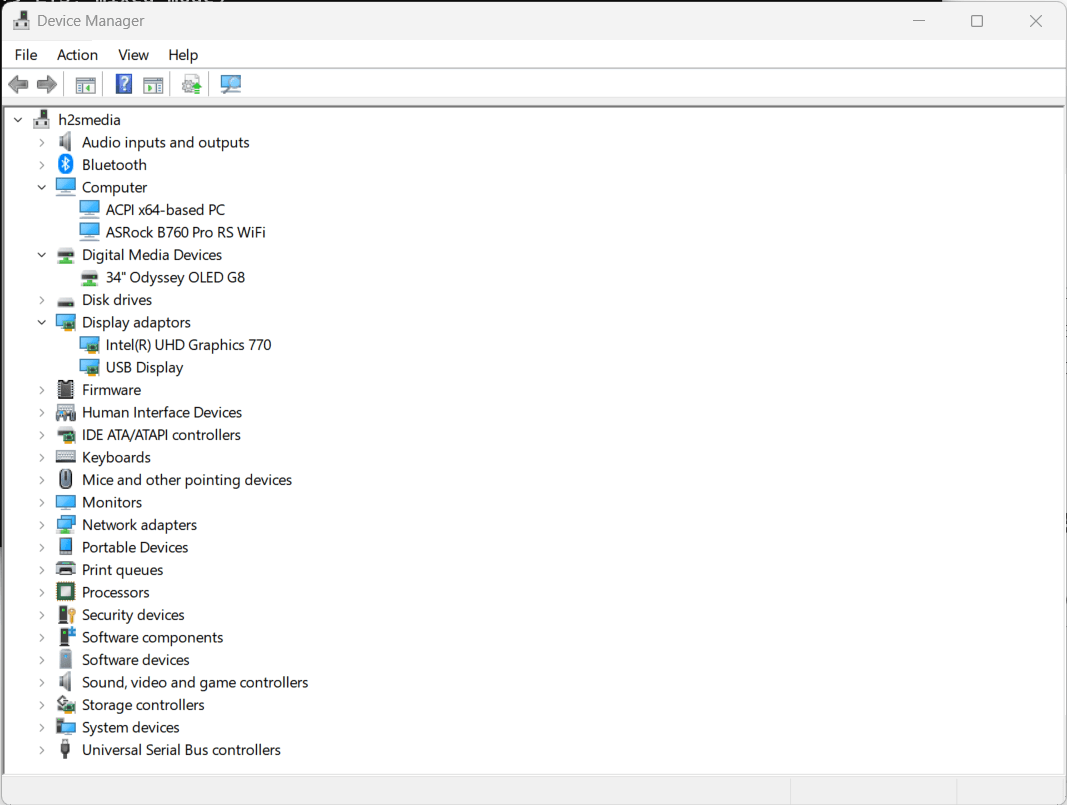仕事中に不要な広告にうんざりしていませんか?解決策は次のとおりです。広告ブロッカーを試してみてください。アドブロックプラスYoutube、Facebook、ブラウザの広告をブロックするツール。 Adblock Plus はオープンソースの広告ブロッカー ツールで、すべての主要なブラウザーで利用できます。Chrome、Mozilla、Internet Explorer、Safari、Opera、Yandex、Maxthon に加え、Android もサポートしています。マルウェア ドメイン、ポップアップ、Facebook や YouTube の広告などもブロックできます。私はいかなる広告や広告代理店にも反対しません。有益な無料コンテンツを提供するウェブサイト、あるいは一銭も支払わずに利用しているウェブサイトにとって、それが唯一の収入源だからです。この記事は、広告ブロッカーを使用して迷惑な広告やアダルト広告、マルウェアをブロックしたい人のみを対象としています。
広告ブロッカーとは何ですか?
広告ブロッカーは、コンテンツをフィルタリングする機能をブラウザに追加するブラウザ拡張機能です。 Adblocker 自体は、何をすべきかを指示するまでは何もブロックしません。基本的に Adblock Plus に何を実行またはブロックするかを通知する一連のルールである組み込みのフィルター リストがあります。
Adblock Plus を使用してブラウザ内の広告をブロックするにはどうすればよいですか?
まず、Adblock Plus 拡張機能をダウンロードします。ここをクリック。ブラウザと互換性のある拡張機能をダウンロードします。
Ad Block Plus Web サイトはブラウザのバージョンを自動的に検出し、互換性のあるバージョンの拡張機能をダウンロードできるようにします。上のスクリーンショットでわかるように。 [インストール] ボタンをクリックすると、ポップアップ ウィンドウが開きます。以下のスクリーンショットに示すように、[追加] ボタンをクリックします。
インストール後、ブラウザの右上隅に赤い小さなアイコンが表示されます。そのアイコンをクリックすると、いくつかのオプションが表示されます。有効または無効のオプションを使用すると、特定の Web サイトに対してこの広告ブロッカー拡張機能を使用して、広告をブロックまたは許可できます。また、特定の Web サイトでブロックされている要素の数も表示されます。高度な設定を行うには、次を使用できますオプションボタン Adblock Plus オプションを取得するには、
オプション ボタンをクリックすると、新しいタブが開き、いくつかの詳細オプションが表示されます。最初のタブでは、フィルター リスト オプションが表示され、EasyList を有効化、無効化、更新できます。 EasyList は、ブラウザの言語に基づいて不要な広告を削除するために Adblock Plus 用に設計されたサブスクリプション フィルタ リストです。
2 番目のタブに移動すると、独自のカスタム フィルター構文を追加するオプションが表示されます。たとえば、迷惑なバナー広告やアダルトな内容を含む特定のバナー広告をブロックしたい場合は、そのバナーのアドレスをここにコピーして貼り付けます。
Web 開発者である場合、または Adblock Plus で特定の Web サイトでの広告を許可したい場合は、[ホワイトリスト ドメイン オプション] タブを追加して、そのドメインをホワイトリストに登録できます。
最後のタブ オプションは一般的なもので、メニュー項目を右クリックして要素を表示するかブロックするかを選択できます。
Android で広告をブロックする方法
Android ですべての追加をブロックするには、Adblock plus のホームページにアクセスし、Android デバイス用のアプリケーションをダウンロードするだけです。このアプリをインストールするには、不明なソースからのアプリのインストールをデバイスに許可する必要があります。デバイスがルート化されたデバイスではない場合は、プロキシを手動で構成する必要がある可能性があります。その後、広告から保護されます。
広告ブロッカーを使用してオンライン追跡を無効にするにはどうすればよいですか?
あなたの閲覧習慣を知るために、多くの企業があなたの閲覧データと履歴を収集していることをご存知ですか?これらの企業は、ユーザーの興味に応じてより良い広告を提供するためにこのデータを収集しているため、これに問題を感じていないユーザーもたくさんいます。ただし、これらの企業にオンラインでの行動や履歴を追跡されたくない場合は、Adblock Plus を使用して無効にすることができます。
オンライン トラッキングを無効にするには、まず Adblock Plus をインストールしてから、ここをクリック
マルウェア ドメインの広告ブロッカーを無効にする方法は?
インターネットサーフィン中に、マルウェアプログラムが知らないうちにコンピュータのハードドライブに簡単にダウンロードされる可能性があります。マルウェアは、ユーザーが知りながらオンライン バンキング情報、パスワード、その他の個人情報を盗む可能性があります。マルウェア、トロイの木馬、スパイウェアなどからシステムを保護するには、Adblock などの広告ブロッカー ツールを使用できます。
マルウェア ドメインを無効にするには、まず Adblock Plus をインストールしてから、 ここをクリック
Web サイトを Facebook や Twitter などのソーシャル メディア プラットフォームに接続するために使用されるソーシャル メディア ボタンは、どの Web サイトにもあります。これらのボタンをクリックするかどうかに関係なく、閲覧データは、プロファイルに基づいたプロファイルを作成するためにこれらのプラットフォームに転送されます。あなたの閲覧習慣について。
ソーシャル メディア ボタンを無効にするには、まず Adblock Plus をインストールしてから、ここをクリック
YouTube で広告をブロックする方法
最も煩わしいのは、YouTube でいくつかのビデオを見るのに 20 ~ 30 秒待たなければならないことです。 YouTube でお気に入りのビデオや曲を見るのを待ちたくない場合は、Adblocker を使用して YouTube ビデオ広告を簡単にブロックできます。ブラウザに Adblock Plus 拡張機能をインストールし、YouTube で有効にするだけで、YouTube 広告をブロックすることが自動的に有効になりますが、そうでない場合は、ブラウザの右上隅にある赤い ADB アイコンをクリックし、[有効にする] をクリックします。
Facebook 広告をブロックするにはどうすればよいですか?
Facebook のタイムラインやサイドバーにポップアップ表示され乱雑になる迷惑な Facebook 広告をブロックしたい場合は、Adblock Plus を使用してください。 Adblocker をインストールすると、すべての Facebook 広告が自動的にブロックされます。 Adblock Plus を使用して Facebook 上の広告を有効または無効にすることもできます。